Hur exporterar eller infogar jag kontaktinformation till Word i Outlook?
Har du någonsin försökt exportera Outlook-kontaktinformation till ett Word-dokument för något ändamål? Den här artikeln visar två metoder för att få det gjort.
Exportera eller infoga kontaktinformation till Word med hjälp av adressboken
Exportera eller infoga kontaktinformation till Word genom att kopiera och klistra in
- Automatisera e-post med Auto CC / BCC, Automatisk vidarebefordran genom regler; skicka Auto-svar (Out of Office) utan att kräva en utbytesserver...
- Få påminnelser som BCC-varning när du svarar alla medan du är i BCC-listan, och Påminn när du saknar bilagor för bortglömda bilagor...
- Förbättra e-posteffektiviteten med Svara (alla) med bilagor, Lägg automatiskt till hälsning eller datum och tid i signatur eller ämne, Svara på flera e-postmeddelanden...
- Effektivisera e-post med Återkalla e-postmeddelanden, Tillbehörsverktyg (Komprimera alla, Autospara alla...), Ta bort dubbletteroch Snabbrapport...
Exportera eller infoga kontaktinformation till Word med hjälp av adressboken
Du kan exportera Outlook-kontaktinformation till Word-dokument med hjälp av adressboken i Word. Gör så här.
1. Skapa ett Word-dokument, klicka på Fil > Tillbehör att öppna Word-alternativ fönster.
2. I Word-alternativ fönster, snälla:
2.1 Klicka Snabbåtkomstverktygsfält i vänster stapel;
2.2 Välj Kommandon finns inte i menyfliksområdet från Välj kommandon från rullgardinsmeny
2.3 Välj Adressbok in kommandorutan;
2.4 Klicka på Lägg till knapp.
2.5 Klicka på OK knapp. Se skärmdump:
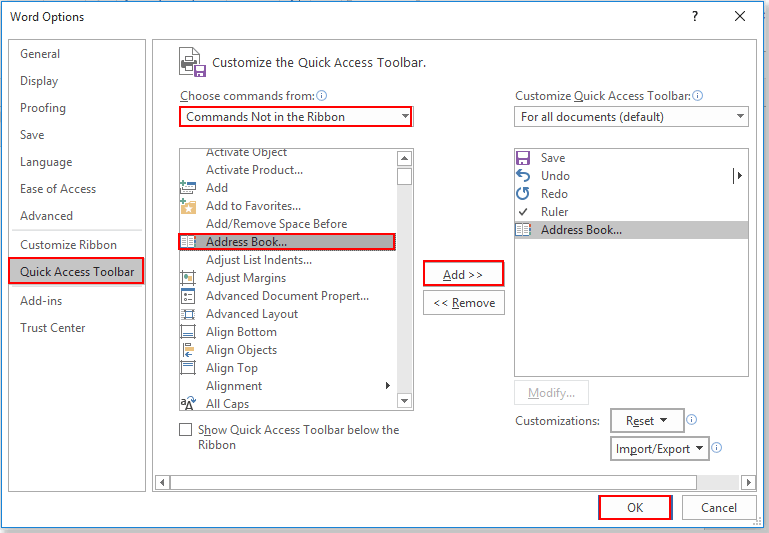
3. Nu är adressbok knappen läggs till på Snabbåtkomst verktygsfält. Klicka på den för att öppna Välj Namn dialog ruta.
4. I Välj Namn i dialogrutan måste du välja en adressbok från adressbok listrutan, välj en kontakt som du exporterar informationen i kontaktlistan och klicka sedan på OK knapp. Se skärmdump:
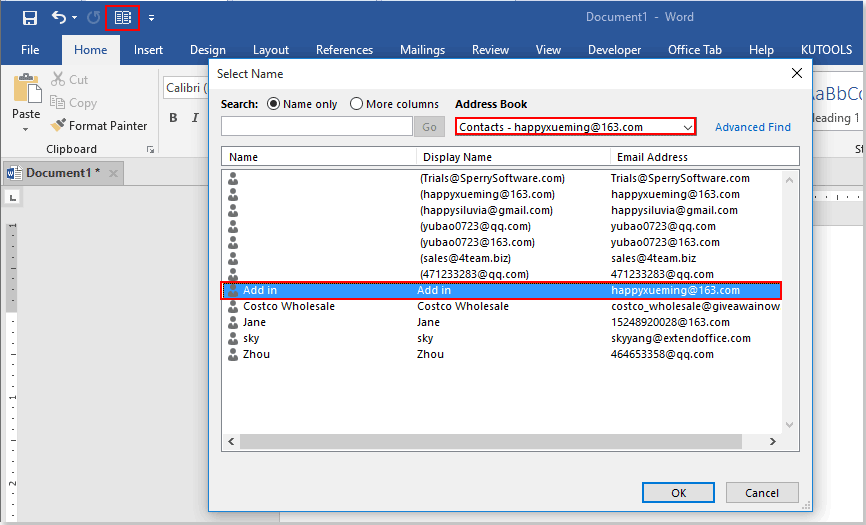
Sedan exporteras information om valda kontakter till Word-dokumentet. Se skärmdump:
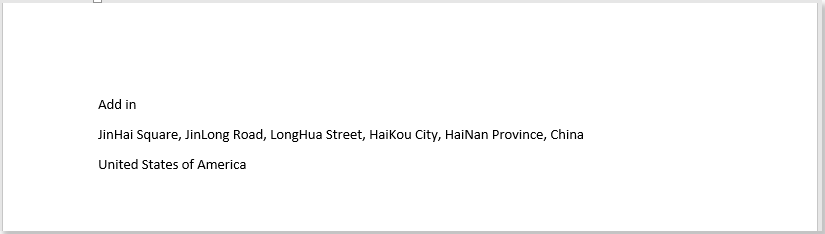
Anmärkningar: Kontaktuppgifterna ovan inkluderar endast “Förnamn Efternamn","postadress"Och"Land / Region".
För att exportera mer specificerade kontaktfält till Word, försök nästa metod.
Exportera eller infoga kontaktinformation till Word genom att kopiera och klistra in
Du kan ange kontaktfält som ska exporteras till Word-dokument. Gör så här.
1. I Outlook växlar du till kontaktvyn. Klick utsikt > Ändra vy > Hantera vyer. Se skärmdump:
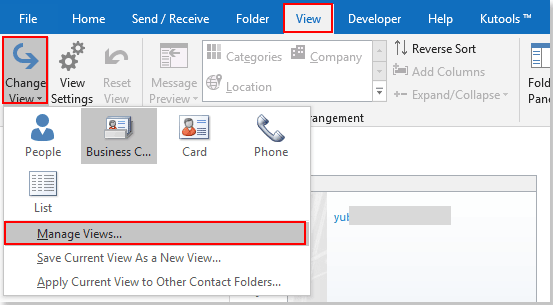
2. Klicka på Nya knapp i Hantera alla vyer dialog ruta. Och i Skapa en ny vy dialogrutan, ange ett namn för den nya vyn i Namnet på den nya vyn rutan, välj Kortet i Typ av vy och klicka sedan på OK knapp. Se skärmdump:
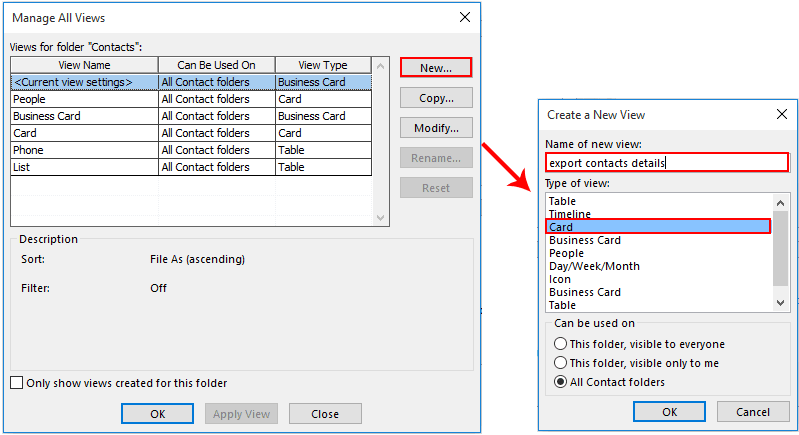
3. I Avancerade visningsinställningar dialogrutan, klicka på Kolonner knapp.
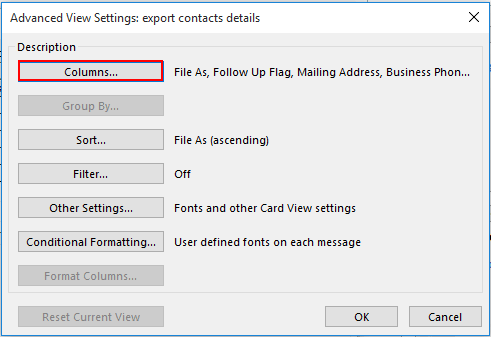
4. I Visa kolumner i dialogrutan måste du lägga till kolumner som du vill visa i Word-dokumentet i den högra rutan eller ta bort de kolumner du inte vill visa i Word-dokumentet från höger ruta och klicka sedan på OK knapp. Se skärmdump:
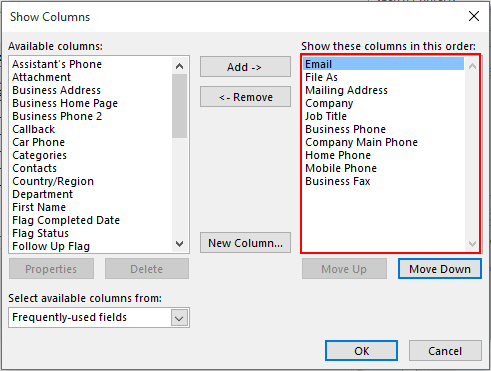
5. Klicka på OK när den återgår till föregående dialogruta för att slutföra inställningarna.
6. klick utsikt > Ändra vyoch klicka på det visningsnamn du just skapat för att öppna det. Se skärmdump:
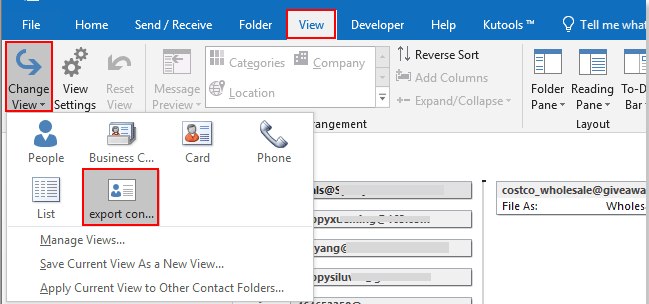
7. Högerklicka på kontakten du behöver för att exportera till Word och klicka Kopiera från snabbmenyn.
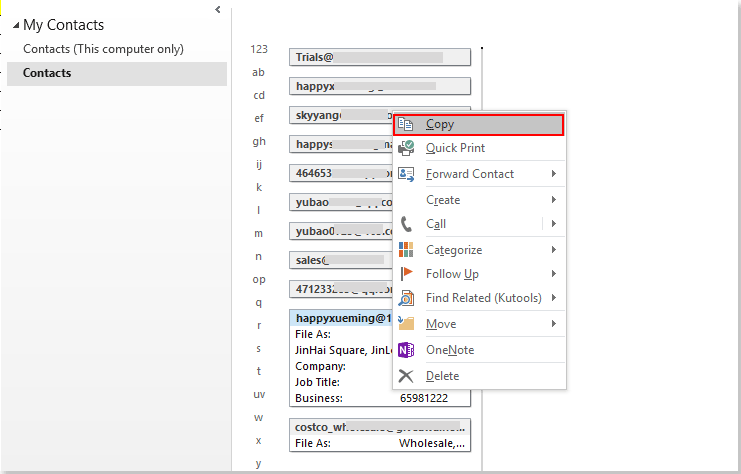
8. Öppna ett Word-dokument, högerklicka på den plats där du vill hitta kontaktuppgifterna och välj sedan Behåll endast text (T) från högerklickmenyn. Se skärmdump:
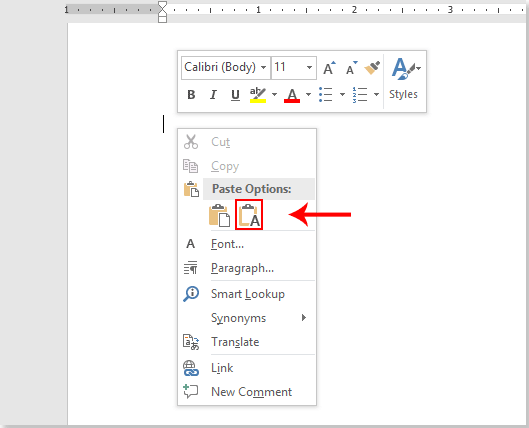
Sedan kan du se kontaktuppgifterna i Word-dokumentet som visas nedan.
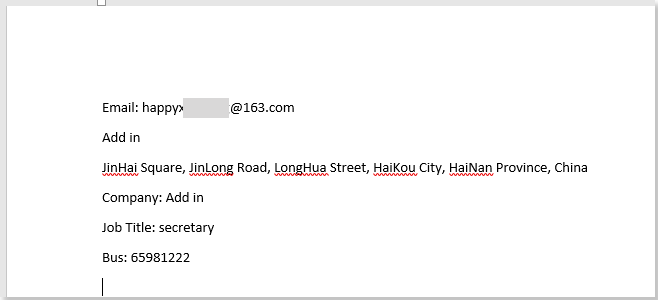
Relaterade artiklar:
- Hur importerar jag msg-filer från filsystemet till Outlook-mappen?
- Hur sparar jag e-postmeddelanden som bildformat (jpg / tiff) i Outlook?
- Hur sparar jag flera valda e-postmeddelanden som MSG-filer i bulk i Outlook?
Bästa kontorsproduktivitetsverktyg
Kutools för Outlook - Över 100 kraftfulla funktioner för att överladda din Outlook
🤖 AI Mail Assistant: Instant proffs-e-postmeddelanden med AI-magi – ett klick för geniala svar, perfekt ton, flerspråkig behärskning. Förvandla e-post utan ansträngning! ...
📧 Email Automation: Frånvaro (tillgänglig för POP och IMAP) / Schemalägg Skicka e-post / Auto CC/BCC enligt regler när du skickar e-post / Automatisk vidarebefordran (avancerade regler) / Lägg automatiskt till hälsning / Dela automatiskt e-postmeddelanden med flera mottagare i individuella meddelanden ...
📨 Email Management: Hämta enkelt e-postmeddelanden / Blockera bluff-e-postmeddelanden av ämnen och andra / Ta bort duplicerade e-postmeddelanden / Avancerad Sökning / Konsolidera mappar ...
📁 Bilagor Pro: Batch Spara / Batch lossa / Batchkomprimera / Automatisk sparning / Auto Lossa / Automatisk komprimering ...
🌟 Gränssnittsmagi: 😊 Fler vackra och coola emojis / Öka din Outlook-produktivitet med flikar / Minimera Outlook istället för att stänga ...
👍 Underverk med ett klick: Svara alla med inkommande bilagor / E-postmeddelanden mot nätfiske / 🕘Visa avsändarens tidszon ...
👩🏼🤝👩🏻 Kontakter och kalender: Lägg till kontakter i grupp från valda e-postmeddelanden / Dela upp en kontaktgrupp till individuella grupper / Ta bort påminnelser om födelsedag ...
Över 100 funktioner Vänta på din utforskning! Klicka här för att upptäcka mer.

